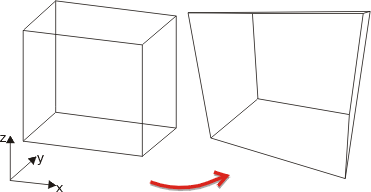Thema: HiCAD 3D
Zentralprojektion definieren
 Hinweise:
Hinweise:
- Teile werden in der Zentralprojektion ggf. ausgeblendet, wenn der aus den angegebenen Parametern ermittelte Augpunkt zu nah am Objekt liegt.
- Beim Arbeiten in der Zentralprojektion sind ggf. nicht immer alle Punktoptionen verfügbar. Dies gilt beispielsweise für die Punktoption Z Zentrum. Empfohlen wird, die Erzeugung oder Bearbeitung von 3D-Modellen nicht in der Zentralprojektion durchzuführen.
Zentralprojektion automatisch
Ansichten > Projektionen > Standard AXO > Zentralprojektion automatisch 
Hier bestimmt HiCAD die Zentralprojektion automatisch. Dabei werden
folgende Daten gewählt:
- Die Blickrichtung
ergibt sich aus der aktuellen Projektion.
- Das räumliche Zentrum
liegt im Mittelpunkt der Ansicht.
- Der Blickwinkel und der Betrachterabstand
werden automatisch errechnet.
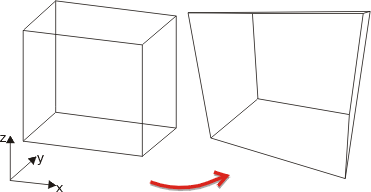

Zentralprojektion neu
definieren
Ansichten > Projektionen > Standard AXO > Zentralprojektion neu 
Mit dieser Funktion definieren Sie eine Zentralprojektion durch Eingabe
aller notwendigen Parameter.
- Legen Sie das räumliche Zentrum durch eine Punktbestimmung
fest. Mit der rechten Maustaste können Sie das bisherige räumliche Zentrum
übernehmen, mit der mittleren Maustaste den Mittelpunkt der Konstruktion.
- Bestimmen Sie den Betrachterstandpunkt. Durch
die Strecke Betrachterstandpunkt-räumliches
Zentrum ist nun die Blickrichtung festgelegt.
- Geben Sie den Betrachterabstand ein. Soll eine Parallelprojektion
erzeugt werden, dann wählen Sie den Wert 0. Damit liegt der Betrachterstandpunkt
im Unendlichen.
- Bestimmen Sie einen Punkt auf dem Horizont. Dieser
Punkt bestimmt die Lage der X-Achse der Bildebene.
- Geben Sie den Blickwinkel ein.

Zentralprojektion
Betrachterabstand
Ansichten > Projektionen > Standard AXO > Betrachterabstand 
Mit dieser Funktion definieren Sie eine Zentralprojektion durch Angabe
des räumlichen Zentrums und des Betrachterabstandes. Die Blickrichtung
der aktuellen Projektion wird beibehalten.
Nach Auswahl der Funktion kennzeichnet HiCAD das aktuelle räumliche
Zentrum.
- Legen Sie das räumliche Zentrum durch eine Punktbestimmung
fest. Mit der rechten Maustaste können Sie das bisherige räumliche Zentrum
übernehmen, mit der mittleren Maustaste den Mittelpunkt der Konstruktion.
- Geben Sie den Betrachterabstand ein.

Zentralprojektion
Blickwinkel
Ansichten > Projektionen > Standard AXO > Sonstiges > Blickwinkel 
Mit dieser Funktion definieren Sie eine Zentralprojektion durch Angabe
des räumlichen Zentrums und des Blickwinkels sowie Wahl des Betrachterstandpunktes.
Da alle Senkrechten zur aktiven XY-Ebene parallel bleiben, können mit
dieser Funktion Ein- und Zwei-Punkt-Projektionen erzeugt werden.
- Legen Sie das
räumliche Zentrum durch eine Punktbestimmung fest. Mit der rechten Maustaste
können Sie das bisherige räumliche Zentrum übernehmen, mit der mittleren
Maustaste den Mittelpunkt der Konstruktion.
- Bestimmen Sie
den Blickwinkel.
- HiCAD blendet an Stelle des Fadenkreuzes am Cursor
die Achse Betrachterstandpunkt-räumliches
Zentrum und den Blickwinkel α ein.
Mit dem Cursor können Sie dann den Betrachterstandpunkt beliebig wählen.

Zentralprojektion
Blickrichtung
Ansichten > Projektionen > Standard AXO > Sonstiges > Blickrichtung 
Mit dieser Funktion erzeugen Sie Ein-Punkt- oder Zwei-Punkt-Projektionen.
- Legen Sie das räumliche Zentrum durch eine Punktbestimmung
fest. Mit der rechten Maustaste können Sie das bisherige räumliche Zentrum
übernehmen, mit der mittleren Maustaste den Mittelpunkt der Konstruktion.
- Geben Sie den Betrachterabstand ein. Soll eine Parallelprojektion erzeugt werden, dann wählen Sie den Wert
0. Damit liegt der Betrachterstandpunkt im Unendlichen.
- Geben Sie den Winkel der Blickrichtung bzgl. der
X-Achse an.
Der Horizont ergibt sich aus der XY-Ebene des aktiven Koordinatensystems.
Die Lage der XY-Ebene kann durch Definition eines lokalen Koordinatensystems
geändert werden.


Axonometrie und Isometrie
(3D) • Projektionsverfahren
(3D) • Zentralprojektion (3D)
|
© Copyright 1994-2019, ISD Software und Systeme GmbH
Version 2402 - HiCAD 3D
Ausgabedatum: 01.10.2019
|
> Feedback zu diesem Thema
|
![]() Hinweise:
Hinweise: